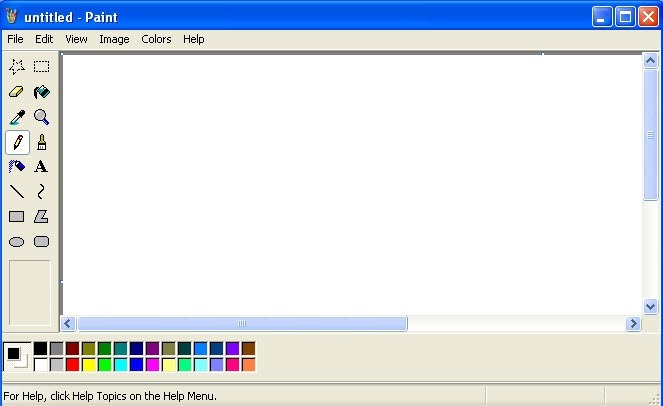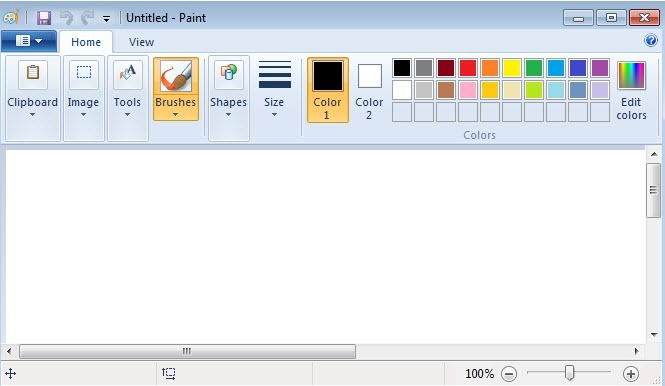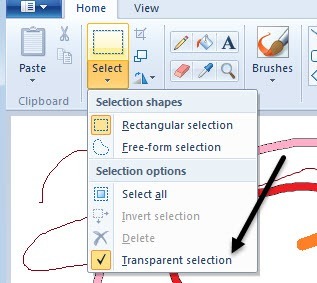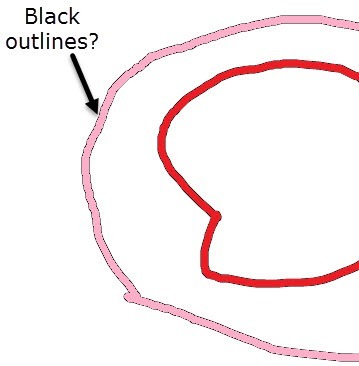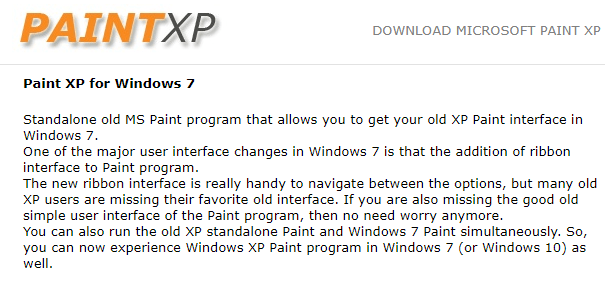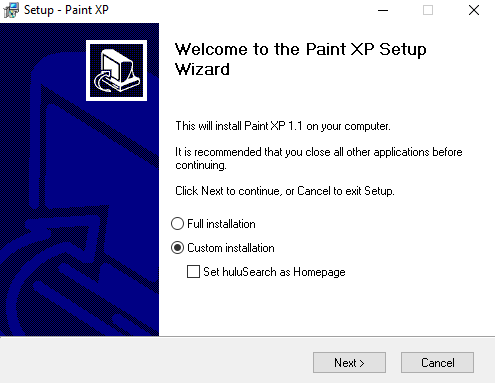Если вы с удовольствием создавали пиксельную графику с помощью Paint в Windows XP или Windows Vista, вы, вероятно, возненавидите новый Paint в Windows 7. Несмотря на то, что новый Paint имеет некоторые новые функции и использует новую ленту Из пользовательского интерфейса, который Microsoft использует во всех своих продуктах Windows и Office, они также удалили множество полезных функций.
В этой статье я расскажу о некоторых функциях, которые были удалены, и о других, которые были добавлены. После использования старой версии Paint и новой версии я вижу, что новички в Paint могут найти новую версию вполне хорошей, но ветераны будут весьма разочарованы.
Также я напишу о том, как можно получить старую версию Paint и использовать ее в Windows 7 и выше. Если вы просто хотите это сделать, перейдите к разделу Установить старую версию Paint в Windows 7/8/10 .
Во-первых, давайте посмотрим на различия в интерфейсе графического интерфейса. Как видно из изображений ниже, интерфейс Paint в Windows 7 полностью отличается от интерфейса Paint в XP и Vista.
Что хорошего в Windows 7 Paint?
К сожалению, в новой версии Paint не так уж много преимуществ по сравнению со старыми версиями, однако вот что я смог придумать.
Windows 7 Paint выглядит чище и современнее
С точки зрения графического интерфейса новая версия Paint определенно выглядит лучше. Это не обязательно означает, что вам будет легче найти нужные инструменты или опции, но интерфейс будет простым и современным.
Последние пару лет я использую новые версии Office и привык к ленточному интерфейсу, так что нет ничего страшного в том, что я вижу кнопки, а не меню. Кроме того, Windows 8 и Windows 10 используют один и тот же ленточный интерфейс во всех ОС, поэтому все идет в этом направлении.
К счастью, вы по-прежнему можете использовать клавиши CTRL и +, чтобы увеличить толщину линии при использовании различных инструментов рисования. В раскрывающемся списке можно выбрать только четыре размера, что довольно бесполезно, поэтому важно иметь возможность регулировать толщину до любого размера с помощью горячих клавиш.
Еще одним положительным моментом является то, что вы по-прежнему можете вставить объект и использовать прозрачность, чтобы удалить белые части и показать то, что находится под ним. Я думал, они убрали функцию прозрачности, но она просто спрятана под кнопкой Выбрать ..
Единственный другой положительный момент, который я могу назвать, — это добавление еще нескольких кистей и фигур. Paint всегда задумывался как очень простой инструмент, поэтому в нем не так много вкладок, кнопок или опций, с которых можно было бы начать.
Что плохого в Windows 7 Paint?
На мой взгляд, много чего! Большинство из этих жалоб незначительны, но все они доставляют немало неприятностей опытным пользователям Paint.
Let's start off with one of my biggest problems: automatic anti-aliasing on everything.
Некоторым людям понравится эта функция, но многие ее просто возненавидят. Для обычных пользователей сглаживание делает все гладким и красивым, но если вы художник-график, вам не обязательно нужно, чтобы все сглаживалось автоматически. Для этого должна была быть добавлена опция для включения или выключения.
Second annoyance: Paint auto-selects any line or object after you draw it
В более старых версиях Paint вы могли начать рисовать линию, а затем продолжить рисовать другую линию сразу после отпускания кнопки мыши. Это значительно облегчило рисование по точкам с помощью Paint.
Теперь всякий раз, когда вы рисуете линию, она выделяется, и вы не можете продолжить рисование с этой точки. Это очень раздражает и значительно усложняет рисование в Paint.
Third problem: drawing solid colors with the brush doesn't work with paint bucket
Я имею в виду, что когда вы рисуете кистью сплошные цвета, а затем пытаетесь залить ее другим цветом, новая краска оставляет контур вокруг мазка кисти.
В Windows XP и Vista Paint этой проблемы не было. Вы можете просто заполнить мазок кисти другим цветом, и он заполнит весь мазок без какого-либо контура. Опять же, небольшое изменение, но оно имеет большое значение для определенных типов дизайнеров.
Есть способ обойти эту проблему: использовать инструмент «Карандаш», нарисовать линию, а затем использовать ведро с краской. При использовании карандаша черного контура нет.
Fourth mistake: removal of solid pixel brushes
Если вы много редактировали в Paint, попиксельно, старая версия позволяла вам действительно вносить изменения на уровне пикселей, используя кисти со сплошными пикселями. Теперь у вас есть все эти новые кисти, такие как аэрограф, мелок и т. д., которые вполне подходят, но старые не нужно было удалять.
Есть и другие вопросы, но я не буду тратить на них слишком много времени. Некоторые вещи действительно сложно найти, хотя в предыдущих версиях это было очевидно.
Например, инвертировать цвета в старой версии было легко: просто щелкните в меню или используйте горячую клавишу. В новой версии вам нужно щелкнуть правой кнопкой мыши по объекту, и тогда вы увидите эту опцию. Ничего страшного, но потребуется некоторое время, чтобы привыкнуть, если вы использовали старую версию..
Установить старую версию Paint в Windows 7/8/10
Если вы можете жить с новой версией Paint, поздравляю. Если нет, возможно, стоит вернуться к старой версии.
К счастью, есть простой способ получить старую версию Paint в Windows 7 и более поздних версиях. На самом деле есть два пути: скачать программу или вручную заменить Paint в Windows 7. Первый способ наверняка проще и менее рискован.
Краска XP — это стандартный старый MS Paint, который можно запускать в Windows 7 и Windows 10.
При запуске EXE-файла обязательно нажмите Выборочная установка , а затем снимите флажок с дополнительного ненужного программного обеспечения, которое он хочет установить. Пока вы это сделаете, вы получите только программу Paint и ничего больше.
Второй метод более технический, но, к счастью, у кого-то есть написал подробный мастер-класс l. Надеюсь, один из этих двух методов подойдет вам. Если у вас есть какие-либо вопросы, не стесняйтесь оставлять комментарии. Наслаждайтесь!.